Anleitung zur Verwendung des PS5-Videoausgangs
Die PlayStation 5 (PS5) wird als leistungsstarkes Gaming-Gerät betrachtet, das einen reibungslosen Gameplay-Erlebnis bietet. Um das Spiel voll zu genießen, muss man jedoch wissen, wie man die Videoausgabeeinstellungen der PS5 verwendet.
Dieser Leitfaden zeigt Ihnen, wie Sie Ihre Videoausgabe maximieren, um das beste Gaming-Erlebnis zu erhalten. Wir werden Ihnen auch die Möglichkeiten zeigen, wie Sie Videodateien von der PS5 auf Ihr Gerät übertragen. Lassen Sie uns loslegen.
Teil 1. Wie bekomme ich Videos von der PS5 auf mein Handy?
Es gibt mehrere Methoden, um Videos von der PS5 auf Ihr Handy zu bekommen. Jede Methode hat ihre eigenen Vor- und Nachteile, und Sie können diejenige auswählen, die am besten zu Ihren Bedürfnissen passt. Sie können eine USB-Festplatte, die PlayStation App oder Cloud-Speicher-Dienste verwenden, um PS5-Videos herunterzuladen.
1. Übertragung per USB-Festplatte
Das Verwenden einer USB-Festplatte zum Übertragen von PS5-Videos ist eine einfache und effektive Methode. Sie können Ihre PS5-Videos einfach auf eine USB-Festplatte speichern und so auf Ihr Handy übertragen. Viele Menschen werden diese Methode nützlich finden, da sie gut mit großen Dateien funktioniert und keine Internetverbindung erfordert. Hier ist, wie Sie Videos von der PS5 auf Ihr Handy bekommen:
- 1. Video auf USB-Festplatte speichern: Wählen Sie das Video aus, das Sie übertragen möchten, aus der Mediagalerie. Stecken Sie die USB-Festplatte in die PS5 und übertragen Sie die ausgewählten Videos auf sie.
- 2. Mit Handy verbinden: Verbinden Sie die USB-Festplatte mit Ihrem Handy mithilfe eines geeigneten Adapters. Die meisten modernen Smartphones können USB-OTG (On-The-Go)-Adapter verwenden.
- 3. Dateien übertragen: Finden Sie die USB-Festplatte mit der Dateimanager-Software auf Ihrem Handy und verschieben Sie dann die Videos in den Speicher auf Ihrem Handy.
2. PlayStation App
Hier ist, wie Sie Videos von der PS5 auf Ihr Handy mit der PlayStation App übertragen:
1. Der erste Schritt besteht darin, sicherzustellen, dass die PS5 die neueste Softwareaktualisierung hat und dass auch die PlayStation App auf Ihrem Handy die neueste Version ist.

2. Gehen Sie zum PS5-Hauptbildschirm und wählen Sie „Mediagalerie“ aus, und dann „Automatisches Hochladen aktivieren“.

3. Öffnen Sie jetzt die PlayStation App auf Ihrem Handy und gehen Sie zu „Spielbibliothek“. Klicken Sie auf die Option „Aufnahmen“ und bestätigen Sie die Popup-Meldung „Automatische Aktualisierung aktivieren“.
4. Alle neuen Bilder oder Videos werden jetzt automatisch auf die PlayStation hochgeladen.
5. Am Ende öffnen Sie die PlayStation App und gehen Sie zu „Aufnahmen“. Wählen Sie das Video aus, das Sie teilen möchten, und tippen Sie auf das „Teilen“-Symbol, um das Video auf Ihr Handy zu teilen.

3. Cloud-Speicher
Eine einfache und schnelle Methode, um Videos von Ihrer PS5 auf Ihr Handy zu übertragen, besteht darin, Online-Speicher-Dienste wie Dropbox oder Google Drive zu verwenden. Mit dieser Methode können Ihre Filme in die Cloud hochgeladen und von jedem Gerät zugegriffen werden. Es hält auch Ihre Aufnahmen immer sicher und zugänglich. Es ist ideal für nahtlose und drahtlose Dateiübertragungen.
Hier ist, wie Sie ein Video von der PS5 auf Ihr Handy senden:
- 1. Video in den Cloud-Speicher hochladen: Öffnen Sie Ihre PS5 und wählen Sie „Mediagalerie“ aus, wählen Sie das Video aus, das Sie übertragen möchten. Wählen Sie Ihren bevorzugten Cloud-Speicher-Anbieter und wählen Sie „Teilen“.
- 2. Mit Ihrem Handy auf den Cloud-Speicher zugreifen: Öffnen Sie Ihr Handy und starten Sie die Cloud-Speicher-Software wie Dropbox oder Google Drive und melden Sie sich mit dem gleichen Konto an, das Sie auf Ihrer PS5 verwendet haben.
- 3. Video auf Handy erhalten: Finden Sie jetzt das hochgeladene Video in Ihrem Cloud-Speicher und speichern Sie das Video im Speicher auf Ihrem Handy.
Hinweis: Stellen Sie sicher, dass während des Videoubertrags die Geräteverbindungen stabil sind, genug Speicherplatz vorhanden ist und die Vorgänge richtig ausgeführt werden, um Korruption zu vermeiden.
Teil 2. Was tun, wenn Ihr PS5-Video beschädigt ist?
Es kann ärgerlich sein, wenn ein Video beschädigt ist, insbesondere wenn Sie bereit sind, Ihre Lieblingsmomente aus dem PS5-Spiel zu genießen. Beschädigte Videos können durch verschiedene Probleme wie unvollständige Übertragungen, Speicherfehler oder Softwarefehler verursacht werden. Aber keine Sorge, es gibt verschiedene Softwareprogramme, die Ihnen helfen können, Ihre beschädigten Videos zu reparieren und zu verbessern.
Eines dieser Tools ist HitPaw VikPea (früher HitPaw Video Enhancer), das sehr zu empfehlen ist. Dieses Softwareprogramm ist eine gute Option, um beschädigte PS5-Videos wiederherzustellen, da es entwickelt wurde, um die Videoqualität zu verbessern und zu reparieren.
Warum wählen Sie HitPaw VikPea?
- HitPaw verwendet einen KI-Algorithmus, um beschädigte Videos zu analysieren und zu reparieren, verlorene Bilder zu restaurieren, Farbverzerrungen zu korrigieren und die gesamte Videoqualität zu verbessern.
- Die einfache und intuitive Benutzeroberfläche macht es für alle Benutzer möglich, Videos mit nur wenigen Klicks zu reparieren.
- HitPaw erhöht die Auflösung von Videos auf höhere Werte wie 4K, um sicherzustellen, dass Ihr Gameplay scharf und klar aussieht.
- HitPaw unterstützt eine Vielzahl von Videformaten, sodass Sie Videos unabhängig von der Art oder der Quelle reparieren und verbessern können.
- Sie können eine Anzahl von Videos gleichzeitig im Batch-Processing reparieren, was Ihnen Zeit und Energie spart.
Schritte zum Reparieren von Videos
Hier ist, wie Sie beschädigte Videodateien mit HitPaw VikPea reparieren:
Schritt 1. Laden Sie HitPaw VikPea auf Ihrem Computer herunter und installieren Sie es.
Schritt 2. Starten Sie HitPaw VikPea und wählen Sie das Modul „Video Reparatur“ aus, um Ihre beschädigten Dateien, einschließlich PS5-Videos, zu reparieren.

Schritt 3. Klicken Sie auf die Schaltfläche „Reparatur starten“, um den Reparaturprozess zu beginnen. HitPaw VikPea wird automatisch die beschädigten PS5-Videos erkennen und analysieren, um sie zu reparieren.

Schritt 4. Wenn der Reparaturprozess abgeschlossen ist, wählen Sie „Vollständige Liste“ aus, um die reparierten Videos anzuzeigen. Klicken Sie auf die Schaltfläche „Alle exportieren“, um die Videos auf Ihrem Computer zu speichern.

Mehr über HitPaw VikPea erfahren
Teil 3. FAQs zur fehlenden Videoausgabe der PS5
Q1. Warum liest meine PS5 meinen Film nicht?
A1. Wenn Ihre PS5 Ihren Film nicht liest, kann dies auf einen dreckigen oder kratzigen Disk, ein kompatibles Format oder einen Softwarefehler zurückzuführen sein. Versuchen Sie, den Disk zu reinigen, die Formatkompatibilität zu überprüfen oder Ihre PS5 neu zu starten, um das Problem zu beheben.
Q2. Wie ändere ich die Videoausgabe auf der PS5?
A2. Um die Videoausgabe auf Ihrer PS5 zu ändern: Gehen Sie zu Einstellungen > Bildschirm und Video > Videoausgabe. Hier können Sie die Auflösung, die HDR-Einstellungen und andere Optionen anpassen, um das Problem „PS5 gibt kein Video aus“ zu beheben.
Zusammenfassung
Deine Gaming- und Ansichts-Erfahrungen können verbessert werden, indem du die Videoausgabe der PS5 optimal nutzt. Du kannst USB-Laufwerke, die PlayStation-App oder Cloud-Speicher-Methoden verwenden, um PS5-Videos auf dein Handy zu übertragen. Jede Methode hat ihre eigenen einzigartigen Merkmale, und du kannst diejenige auswählen, die am besten deinen Bedürfnissen entspricht.
Und wenn deine Videos beschädigt werden, kannst du HitPaw VikPea verwenden. HitPaw VikPea ist ein Programm, das dir hilft, deine Daten schnell und effektiv wiederherzustellen. Probiere HitPaw VikPea aus, um deine Videos in ihrem besten Zustand wiederherzustellen.


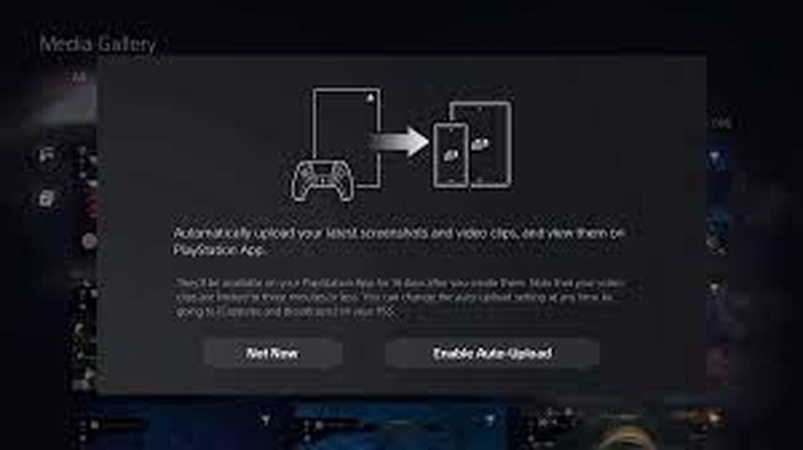
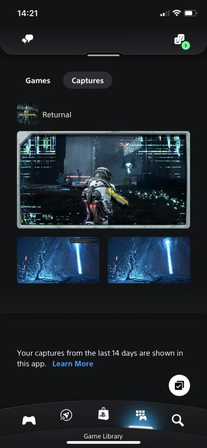








 HitPaw FotorPea
HitPaw FotorPea HitPaw Univd
HitPaw Univd HitPaw VoicePea
HitPaw VoicePea 



Teilen zu:
Wählen Sie die Produktbewertung:
Joshua Hill
Chefredakteur
Ich bin seit über fünf Jahren als Freiberufler tätig. Es ist immer beeindruckend Wenn ich Neues entdecke Dinge und die neuesten Erkenntnisse, das beeindruckt mich immer wieder. Ich denke, das Leben ist grenzenlos.
Alle Artikel anzeigenEinen Kommentar hinterlassen
Eine Bewertung für HitPaw Artikel abgeben